Prva stvar, ki jo ugotoviš, ko presedlaš na Jabolčnika, je, da pod Windowsi živiš v hudem neredu. Bolj urejeni imajo nekje na disku poseben direktorij za glasbo, igre, fotografije, filmčke, drugi pa raztreseno po vsaki mapi malo. Po mojem problem tiči v tem, da Okna pridejo osiromašena naprednega programja, zato skrbnih navad PCjaši ne prevzamejo v veliki meri. Mac OS pride z mnogimi hudimi programi – iTunes, iPhoto, GarageBand, za povrhu pa Apple ponuja profesionalne izvedbe v obliki Aperture, Logic ter Final Cut. Med prvimi stvarmi, ki me je čakala na novem računalniku, je bila seveda selitev.
Pravilne nastavitve
iTunes uporabljam že od prihoda na Windoze leta 2003. Pred njim sem imel glasbo razstavljeno na tisoč mestih po disku in sem jo z WinAmpom komaj krotil. V iTunes sem takrat zagledal priročno nastavitev (slika spodaj), ki je omogočala samodejno urejanje zbirke (knjižnice) pesmi ter novo dodane kopirala na primerno mesto. Ko sem to vklopil, mi je mašinerija iz zmešnjave naredila kaos epski proporcev. Za silo sem se znajdel med svojim sistemov razporejanja datotek, iTunes pa mi jih je nametal v neko privzeto mapo po zelo čudnem vzorcu. Vse skupaj sem izklopil in se nato nekaj dni ubadal s premeščanjem datotek na njihova stara mesta. Tu sem kajpak spregledal, da sem imel zelo slabo urejene metapodatke o pesmih1, in ugotovil, da ni važno, kje datoteka dejansko JE ali kako je POIMENOVANA.
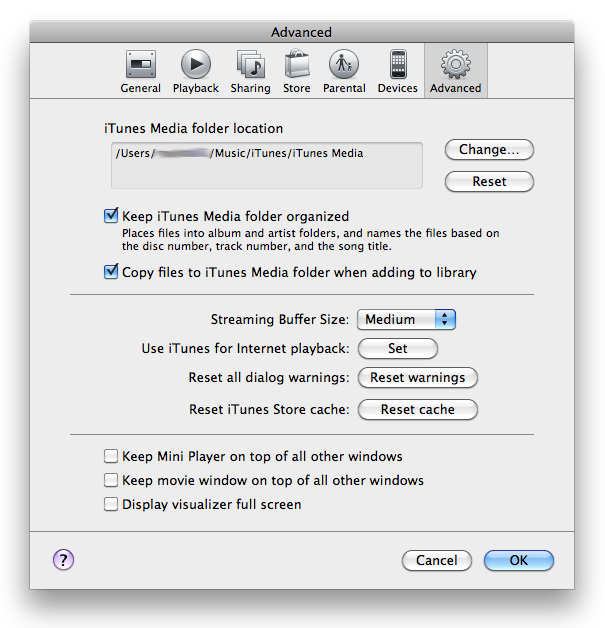
iTunes mi je samodejno premestil vse datoteke glede na vnešene metapodatke v datoteki pesmi. Razporedi jih v mapo, ki jo lahko spremenite v nastavitvah (slika zgoraj), nato pa jih razdeli še po podmapah: /izvajalec/naslov albuma/pesem.mp3 Najtežji je miselni preskok, da iTunes zanimajo metapodatki in ne imena datotek.
Da se ne boste sedaj ustrašili in ročno hekali v datoteke ter jim urejali metapodatke. Vse pesmi lahko zvlečete v iTunes (če imate enake nastavitve kot na zgornji sliki) ter nato kar v programu sproti (ko se vam zljubi) urejate vse podatke. iTunes namreč zna sam prestavljati datoteke po disku, ko jim spremenite ime izvajalca ali albuma. Priročno, kajne? Spodaj dajem še en primer zgledno urejenih podatkov (brez nezaželenih spam komentarjev in linkov, ha!)
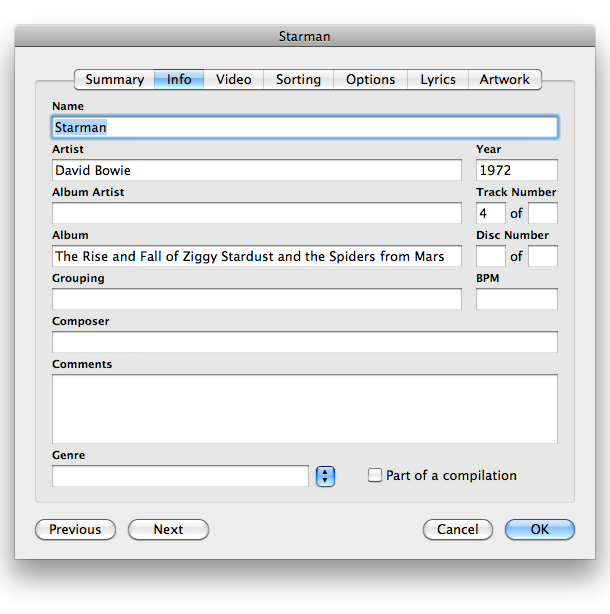
Kompilacije
Hecna stvar se zgodi pri uporabi zgornjih napotkov, če imate kakšne albume, ki niso od istega avtorja. Taki primeri so raznorazne kompilacije (zbirke po naše, tujka je tu zaradi jasnosti), od 100 najlepših romantičnih pesmi prek 20 jazz klasik do Belega albuma 35. Album je isti, izvajalci pa ne, zato jih bo iTunes obravnaval kot samostojne albume in temu primerno bo število podmap na disku. Temu se elegantno izognete, če v lastnostih vseh pesmi s kompilacije (torej tiste, ki imajo enako ime albuma) obkljukate možnost Part of a compilation (slika dolaj). Tako se bodo vse pesmi znašle v isti mapi na disku, iTunes pa jih bo pravilno prepoznal, kot da bi se nahajale na istem CDju.
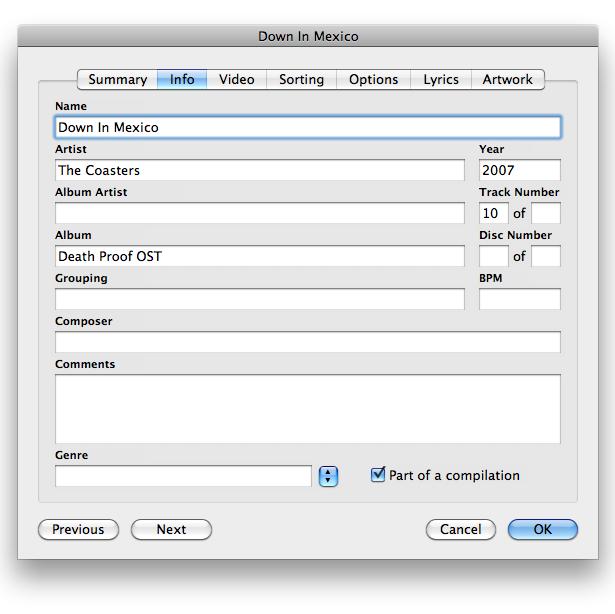
Obstaja še ena nastavitev za prikazovanje kompilacij. Če želite, da se v okenčku Albums pojavi posebna postavka Compilations (ki združuje vse kompilacije), se zgledujte po spodnji sliki – v meniju izberite View>Column Browser>Group Compilations. Neke hude vrednosti v tem ni, le mogoče kanček preglednosti. Jazst je ne uporabljam.
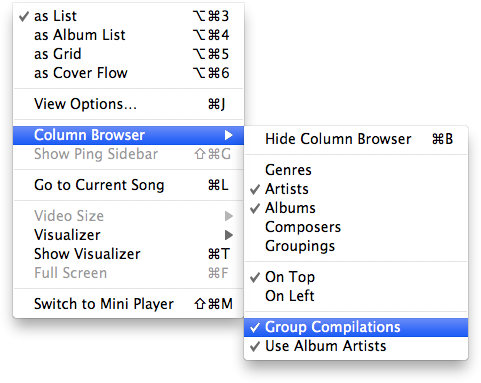
Sortiranje
iTunes zna še eno pametno stvar, razvrščati po drugačnih kriterijih, kot so navedeni v izvirniku. Sam nekaj glasbe kupim prek Beatporta, ker zaenkrat iTunes pesmi še ne prodaja v Sloveniji (in tudi mnogih elektronskih zvrsti nima, ampak OK) in recimo hočem, da imam vso glasbo pod drugo postavko. Če pogledate na sliko spodaj, vidite, da je pesem v Beatport albumu in tudi na disku se nahaja v podmapi kompilacije Beatport. A v iTunes nočem imeti posebne mape Beatport, zato se zavihtim na Sorting zavihek v željeni pesmi in pod Sort Album vpišem Razno. Tako se mi bo dotična pesem prikazala v albumu Razno, skupaj z drugimi pesmimi, ki nimajo svojega albuma. Poudarek je na prikazana, ker bo še vedno v fizični mapi Beatport, da slučajno ne pozabim, kje sem to pesem dobil. Sortiranje lahko uporabite tudi za druge podatke, naprimer Sort Artist, če imate skupini The Drums in Drums, ki vam jih iTunes prikaže kot isto skupino. S pomočjo sortiranja mu dopoveste, da gre za različni skupini in naj ju tako tudi obravnava.
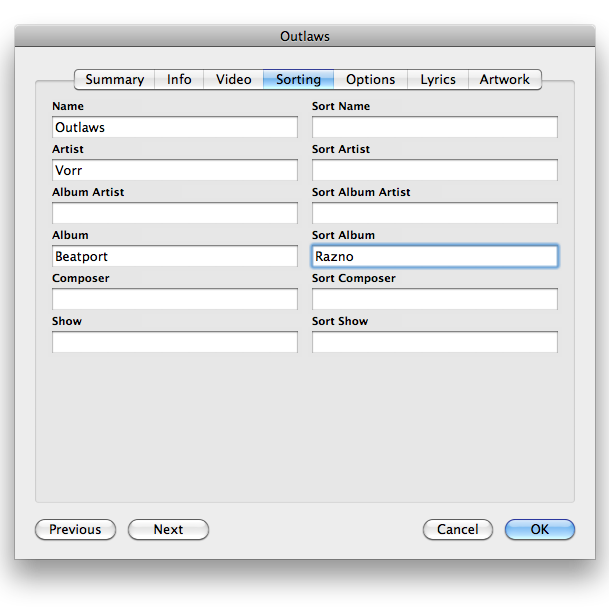
- Izvajalec, naslov in album so najvažnejši [↩]